Este equipo posee una tecnología que se caracteriza por entregar al usuario confianza y seguridad en dos niveles. Un primer nivel de seguridad es que permite enmascarar las direcciones IP de los usuarios locales frente a otros usuarios en Internet, de tal manera de que sea más difícil para los hackers poder acceder a la red. Un segundo nivel es que permite bloquear y re-direccionar ciertos puertos para limitar los servicios a los que pueden acceder usuarios; a menos que el acceso se posibilite al ser requerido por aplicaciones especificadas en la configuración del Virtual Server o DMZ (zona desmilitarizada).
Si queremos abrir todos los puertos de un PC debemos activar el DMZ, puede ser útil para aplicaciones que usen puertos dinámicos o rangos excesivamente grandes pero no es recomendable tenerlo activado siempre por los problemas de seguridad que puede traernos.
Antes de comenzar con la actualización debemos conocer la Puerta de enlace del router:
Usuarios con Win XP debéis dirigiros a inicio/ejecutar/cmd y ejecutar el comando IPCONFIG y veréis la dirección IP (privada) y la puerta de enlace.
Para usuarios con Win 98 dirigiros a inicio/ejecutar/winipcfg señalad vuestro adaptador (NO PPP adapter) y allí veréis vuestra IP privada y puerta de enlace.
Una vez que ya tenemos los datos necesarios, ponemos nuestra Puerta de enlace en el navegador http://192.168.0.1 (por ejemplo) y accedemos al router. El usuario es admin y el password es admin
En esta primera pantalla nos dirigimos al menú Applications & Gamming.
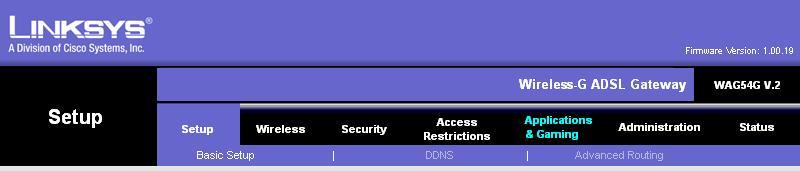
Llegamos al menú de mapeo de los puertos, para abrir todos pulsamos en DMZ:
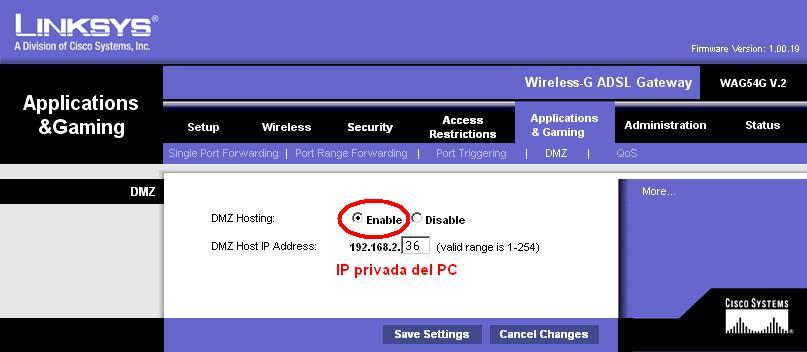
Ahora simplemente tenemos que marcar enabled para activarlo y debemos poner la IP privada hacia el cual queremos abrir todos los puertos. Esta opción no es recomendable mantenerla mucho tiempo ya que deja el router abierto de cara al exterior.
Para aplicar los cambios pulsamos Save Settings.
